Uno de los trucos más viejos de Google Play es la posibilidad de instalar aplicaciones remotamente, iniciando sesión en la web de Google Play. En los móviles Huawei que no tienen los servicios de Google preinstalados, también se pueden instalar aplicaciones remotamente, con la web de Huawei App Gallery.
La tienda de Huawei, App Gallery lleva ahí desde hace unos años, pero fue tras el veto de Estados Unidos cuando la compañía impulsó su uso con distintas iniciativas y nuevas funcionalidades. Una de ellas es la versión web, similar a Google Play, y desde la cual puedes "enviar" aplicaciones para que se instalen en el móvil.
1. Inicia sesión con tu cuenta de Huawei
Si alguna vez has instalado una aplicación en tu móvil Android a través de la versión web de Google Play, hacerlo en un móvil Huawei con App Gallery es básicamente igual, aparte de las diferencias obvias. Primero de todo, deberás visitar la versión web de App Gallery e iniciar sesión con el mismo usuario que tienes en el móvil.
Es decir, en el caso de que no hayas creado una cuenta de Huawei en el móvil, deberás hacerlo con anterioridad. En la versión web de Huawei App Gallery, puedes iniciar sesión tocando en el avatar en la esquina superior derecha.

Puedes iniciar sesión de varias maneras: usando tu correo electrónico, ID de inicio de sesión, número de teléfono y una contraseña, o usar un mensaje SMS para ello. Tras iniciar sesión correctamente, se te pedirá que verifiques tu identidad introduciendo un código numérico.
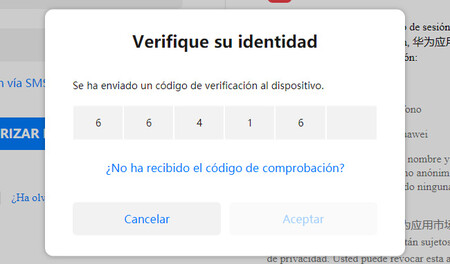
Este código numérico debería aparecerte en el móvil, aunque no se muestra hasta que no aceptes un ventana donde se te indica que se está intentando iniciar sesión. Tras introducir el código, deberás aceptar el acuerdo de privacidad y puedes elegir si quieres confiar en el navegador, en cuyo caso no se te volverá a pedir la verificación la próxima vez.
2. Selecciona el dispositivo
A partir de aquí, el proceso es prácticamente calcado al de Google Play. La versión web de Huawei App Gallery te permite moverte por las distintas categorías y secciones, así como usar el buscador para encontrar aplicaciones de tu interés. Cuando des con una, haz clic en el botón Instalar.

Se abrirá entonces una ventana flotante, donde se indica el nombre de la aplicación, el tamaño que ocupa y los dispositivos que están asociados a la cuenta de Huawei. Elige el tuyo en la lista y pulsa Aceptar para enviar la instalación a dicho móvil.
Tal y como se indica en la ventana, es necesario que tengas Huawei App Gallery 10.4.1.300 o superior, lo cual no es demasiado difícil pues la última versión a día de hoy es ya la 10.6. Ten en cuenta, eso sí, que en la lista de dispositivos, puede salir otro nombre distinto si tu móvil tiene varias versiones con varios nombres. En mi caso, es un Huawei P30 Lite, pero aparece como un Nova 4e.

3. Acepta la instalación
Hay una diferencia entre instalar aplicaciones desde la web de Google Play y de App Gallery: mientras que Google Play las instala sin intervención del usuario, por ahora las instalaciones en App Gallery te piden permiso antes de descargar e instalarse, a través de una notificación.

Si aceptas la instalación, se añadirá la descarga a Huawei App Gallery y por lo demás se descargará e instalará por sí sola. Es, por tanto, un modo algo más cómodo de consultar la tienda de aplicaciones en la pantalla grande, pudiendo instalar las apps que encuentres interesantes sin necesidad de andar enviando enlaces o escaneando códigos QR.





